Bestimmte Anwendungen können manchmal mehr Bandbreite verbrauchen, als Sie tatsächlich möchten, und das kann ein großes Problem sein.
Einige Anwendungen können beispielsweise Updates im Hintergrund herunterladen, was Ihre Spielesitzungen beeinträchtigen kann.
Um Ihnen bei diesem Problem zu helfen, zeigen wir Ihnen heute einige der besten Tools zur Bandbreitenbegrenzung für Windows 10.
Was sind Bandbreitenbegrenzer für Windows 10??
Mit Bandbreitenüberwachungstools können Sie Ihren Bandbreitenverbrauch verfolgen. Manchmal müssen Sie jedoch Ihre Bandbreite begrenzen.
Bestimmte Anwendungen beanspruchen viel Bandbreite, was zu einer verringerten Leistung beim Spielen oder beim Online-Ansehen von Live-Streams führt.
Um dieses Problem zu beheben, müssen Sie die Anwendung suchen, die Ihre Bandbreite verwendet, und sie stoppen. Manchmal müssen Sie diese Anwendungen jedoch im Hintergrund laufen lassen, und das kann ein Problem sein.
Um dieses Problem zu beheben, müssen Sie die Bandbreite dieser Anwendung begrenzen. Dazu benötigen Sie eine geeignete Software.
Mit vielen Bandbreitenbegrenzern können Sie sehen, welche Anwendungen derzeit auf Ihrem PC ausgeführt werden. Auf diese Weise können Sie die Anwendung auswählen und ein Bandbreitenlimit dafür festlegen.
Auf diese Weise können Sie höchstwahrscheinlich Latenzprobleme während Online-Spielesitzungen beheben.
In einigen dieser Anwendungen können Sie sogar Bandbreitenbeschränkungen für andere PCs in Ihrem Netzwerk festlegen. Dies ist äußerst nützlich, wenn Sie einen Mitbewohner haben, der dazu neigt, den größten Teil Ihrer Bandbreite zu nutzen.
Eine der besten Möglichkeiten, die Bandbreite auf einem bestimmten PC zu begrenzen, besteht darin, die QoS-Einstellungen Ihres Routers zu konfigurieren. Beachten Sie, dass nicht alle Router diese Option unterstützen. Überprüfen Sie daher möglicherweise, ob Ihr Router QoS unterstützt.
Wenn Sie ein Bandbreitenlimit für eine bestimmte Anwendung festlegen möchten, sollten Sie auf jeden Fall ein spezielles Tool verwenden.
Diese Software kann nützlich sein, und heute haben wir beschlossen, einige der besten Tools zur Bandbreitenbegrenzung unter Windows 10 zu testen.
Was ist die beste Software zur Bandbreitenbegrenzung für PCs??
1PRTG-Netzwerkmonitor

PRTG Network Monitor ist der beste Bandbegrenzer auf dem Markt. Tatsächlich handelt es sich um eine sehr komplexe Lösung, die in jeder Hinsicht auch eine anpassbare Bandbegrenzung umfasst.
Sie können beispielsweise Kanalgrenzwerte festlegen, um Schwellenwerte festzulegen und Benachrichtigungen auszulösen, wenn diese überschritten werden.
Sie können auch einen NetFlow-Sensor verwenden, um Verbindungen und Anwendungen zu überwachen, die die meiste Bandbreite verwenden.
Obwohl dies ein professionelles Tool ist, ist die Benutzeroberfläche mit einer sehr hohen Lernkurve sehr einfach zu steuern und zu beherrschen.
Nachdem Sie den PRTG-Netzwerkmonitor geöffnet haben, können Sie die automatische Erkennung einfach eine Reihe von Sensoren für Ihr gesamtes Netzwerk erstellen lassen.
Anschließend können Sie die Live-Daten zu Ihrem Netzwerk problemlos lesen, da sie in einer benutzerfreundlichen Darstellung als Grafik dargestellt werden.
Sobald Sie ein vollständiges Bild der Bandbreitennutzung haben, können Sie Einschränkungen durchsetzen, den Verbrauch diagnostizieren und Berichte für Ihre Managementteams erstellen.
Sie können entweder die kostenlose Version von PRTG Network Monitor oder die kostenpflichtige Version mit viel mehr Funktionen erwerben.
Sie können es 30 Tage lang kostenlos testen und dann entscheiden, ob Sie die Vollversion kaufen oder nur mit den grundlegenden Funktionen kostenlos fortfahren möchten.

PRTG-Netzwerkmonitor
PRTG Network Monitor ist der beste Netzwerkbegrenzer, bietet jedoch auch viele komplexere Funktionen. Kostenlose Testphase Besuche die Website 2GlassWire
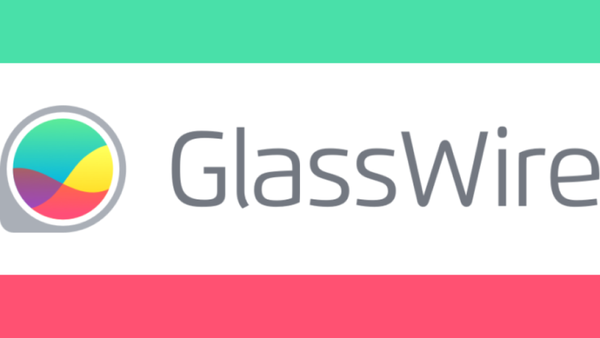
Mit dem Netzwerkmonitor von GlassWire können Sie Ihre Bandbreite begrenzen und Ihre Netzwerkaktivität anhand von geografischem Standort, Anwendung und Datenverkehr mithilfe einfach zu lesender Diagramme abrufen.
Sie können den Datenverkehr Ihres Computers auf 30 Tage zurückverfolgen.
Sie können die Ursache für einen gelegentlichen Anstieg in Ihrer Netzwerkaktivität erkennen und versuchen, diese in Zukunft zu vermeiden, indem Sie die Optionen für den Bandbreitenverkehr nach Ihren Wünschen anpassen.
GlassWire warnt Sie vor Spitzen, bekannten Bedrohungen, unerwarteten Änderungen an Netzwerksystemdateien, ARP-Parodien und DNS-Änderungen, sodass Sie sofort Maßnahmen ergreifen können.
Wenn Sie sich nicht vor Ihrem Computer befinden, können Sie mit GlassWire verdächtige Aktivitäten auf den Computern oder Servern, um die Sie sich kümmern müssen, fernüberwachen und blockieren.
Die Firewall ist ein großartiges Tool, um Netzwerkbedrohungen zu antizipieren und zu stoppen, bevor sie Ihr System beschädigen können.
Mithilfe der GlassWire-Firewall können Sie erkennen, mit welchen aktuellen und früheren Servern Ihr PC kommuniziert, um potenzielle Bedrohungen zu beseitigen.
⇒ Laden Sie die kostenlose Testversion von GlassWire herunter
⇒ Kaufen Sie die GlassWire Basic Edition
3NetLimiter
 NetLimiter ist ein Bandbreitenbegrenzer-Tool, das die Bandbreitennutzung auf Ihrem PC mit nur zwei Klicks begrenzt. Wenn Sie die Anwendung starten, wird ähnlich wie im Task-Manager eine Liste aller aktiven Anwendungen angezeigt.
NetLimiter ist ein Bandbreitenbegrenzer-Tool, das die Bandbreitennutzung auf Ihrem PC mit nur zwei Klicks begrenzt. Wenn Sie die Anwendung starten, wird ähnlich wie im Task-Manager eine Liste aller aktiven Anwendungen angezeigt.
In den Spalten DL-Rate und UL-Rate können Sie sehen, wie viel bandbreitenspezifische Anwendung verwendet wird. Mithilfe dieser Informationen können Sie problematische Anwendungen leicht finden und deren Bandbreitennutzung begrenzen.
Aktivieren Sie dazu einfach die gewünschte Option in DL Limit oder in der Spalte UL Limit. Darüber hinaus können Sie auch sehen, wie viel Download und Upload Ihre Anwendungen insgesamt verwenden.
Dies ist besonders nützlich, wenn Sie eine Verbindung mit einem Datenlimit verwenden.
Wenn Sie ein fortgeschrittener Benutzer sind, können Sie auch benutzerdefinierte Filter auf Ihrem PC festlegen und alle Ihre Anwendungen optimieren.
NetLimiter ist eine großartige Anwendung für einfache und fortgeschrittene Benutzer. Das Begrenzen der Bandbreitengeschwindigkeit ist einfach und Sie können dies mit nur einem Klick tun.
Sie können eine kostenlose Version verwenden oder die Pro oder Lite-Version erwerben.
In Bezug auf den Preis kostet die Pro-Version 29,95 USD, während die Lite-Version 19,95 USD kostet. NetLimiter ist wahrscheinlich die bekannteste Software zur Bandbreitenbegrenzung auf Windows-Plattformen.
Dank der einfachen und benutzerfreundlichen Oberfläche ist diese Anwendung perfekt für alle Benutzer.
⇒ Laden Sie die kostenlose NetLimiter-Version herunter
⇒ NetLimiter Pro kaufen
⇒ Kaufen Sie NetLimiter Lite
4NetBalancer
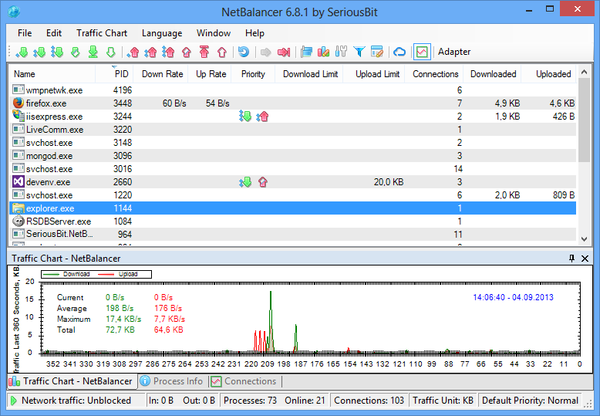
Wenn Sie NetBalancer zum ersten Mal öffnen, wird die Liste aller verfügbaren Anwendungen zusammen mit Statistiken zur Netzwerknutzung angezeigt.
Zusätzlich zur Liste gibt es auch ein Live-Diagramm, das Ihnen das Herunterladen und Hochladen zeigt.
Mithilfe des Live-Diagramms können Sie sehen, welche Anwendung die meiste Bandbreite verwendet, sodass Sie diese problemlos einschränken können. Wenn Sie möchten, können Sie das Diagramm jederzeit anhalten und die Informationen genau untersuchen.
In Bezug auf die Liste werden sowohl die Download- und Upload-Rate als auch der gesamte Download und Upload angezeigt. Um bestimmte Anwendungen einzuschränken, doppelklicken Sie einfach in der Liste darauf, und Sie können die Download- und Upload-Priorität ändern.
Zusätzlich zur Priorität können Sie die Drop-Rate und die Download-Verzögerung festlegen. Sie können die Priorität oder das Limit für das Herunterladen oder Hochladen auch schnell über das Menü oben festlegen.
Darüber hinaus steht eine Schaltfläche zur Verfügung, mit der Sie den gesamten Netzwerkverkehr mit einem einzigen Klick blockieren können.
Wenn Sie ein fortgeschrittener Benutzer sind, können Sie auch problemlos alle Arten von benutzerdefinierten Filtern erstellen. Alle Aktionen sind über das Menü oben verfügbar, sodass Sie alle wichtigen Einstellungen schnell ändern können.
Diese Anwendung unterstützt auch die Synchronisierung, sodass Sie Ihre Statistiken und Einstellungen problemlos mit anderen Geräten synchronisieren können.
NetBalancer ist eine großartige App zur Begrenzung der Bandbreite, bietet jedoch eine 15-Tage-Testversion.
Nach Ablauf der Testphase können Sie diese App nur zur Überwachung Ihres Netzwerkverkehrs verwenden. Wenn Sie Ihren Datenverkehr begrenzen möchten, müssen Sie eine Lizenz erwerben.
⇒ NetBalancer herunterladen
5cFosSpeed
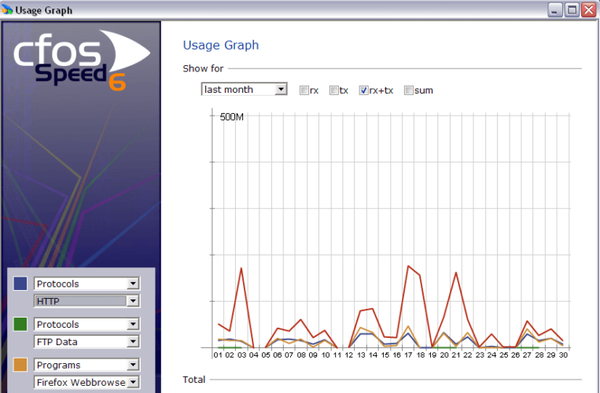
cFosSpeed ist ein weiteres Tool zur Bandbreitenbegrenzung. Im Gegensatz zu anderen Tools auf unserer Liste wird jedoch kein festgelegter Grenzwert für Ihren Datenverkehr festgelegt, sondern es wird kontinuierlich gestaltet.
Nach der Installation von cFosSpeed wird in der unteren rechten Ecke ein Statusfenster angezeigt, in dem Sie den Status Ihres Datenverkehrs sehen können.
Wir müssen zugeben, dass das Statusfenster für neue Benutzer eher schlicht und etwas verwirrend aussieht.
Glücklicherweise können Sie auf das Statusfenster klicken. Daraufhin wird eine neue Seite geöffnet und Ihnen ausführlich erklärt, wie das Statusfenster funktioniert.
cFosSpeed wird mit einer 30-Tage-Testversion geliefert. Wenn Sie es weiterhin verwenden möchten, müssen Sie eine Lizenz erwerben.
Wir müssen zugeben, dass diese Anwendung mit ihrer seltsamen Benutzeroberfläche etwas kompliziert erscheint. Wir konnten keine Option finden, um das Hoch- oder Herunterladen auf einen bestimmten Wert zu beschränken, was ebenfalls ein großes Problem darstellt.
cFosSpeed ist eine komplizierte Anwendung. Wenn Sie Ihre Bandbreite begrenzen möchten, sollten Sie einige benutzerfreundlichere Anwendungen in Betracht ziehen.
⇒ Laden Sie cFosSpeed herunter
⇒ Lizenz kaufen
6SoftPerfect Bandwidth Manager
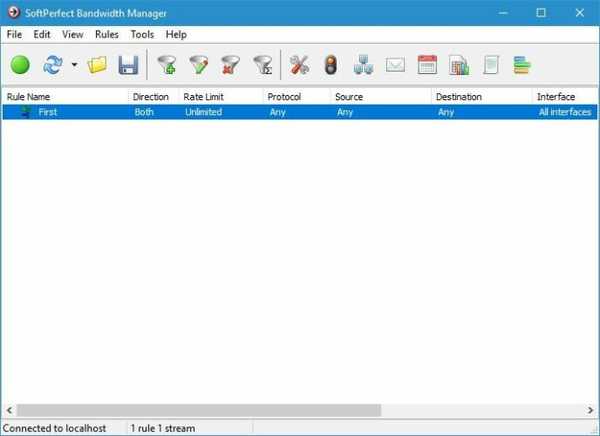
SoftPerfect Bandwidth Manager ist ein weiteres Tool, mit dem Sie die Bandbreitennutzung begrenzen können.
Diese Software ist etwas komplizierter zu verwenden als andere auf unserer Liste, da Sie die Adresse eingeben und eine Verbindung herstellen müssen, bevor Sie sie verwenden können.
Mit diesem Tool können Sie Ihre eigenen Regeln erstellen, aber auch wichtige Informationen wie Gruppen oder Kontingentmanager anzeigen.
Sie können auch den definierten Zeitplan anzeigen oder den Nutzungsbericht, das Ereignisprotokoll oder den Live-Nutzungsmonitor überprüfen.
SoftPerfect Bandwidth Manager ist ein großartiges Tool, obwohl es für einfache Benutzer etwas kompliziert ist. Wenn Sie nicht mit der Netzwerkkonfiguration und den Protokollen vertraut sind, sollten Sie ein einfacheres Tool verwenden.
Es wird mit einer 30-tägigen Testphase geliefert. Wenn Sie es weiterhin verwenden möchten, müssen Sie die Lizenz erwerben.
⇒ Laden Sie den SoftPerfect Bandwidth Manager herunter
⇒ Lizenz kaufen
7Net Peeker
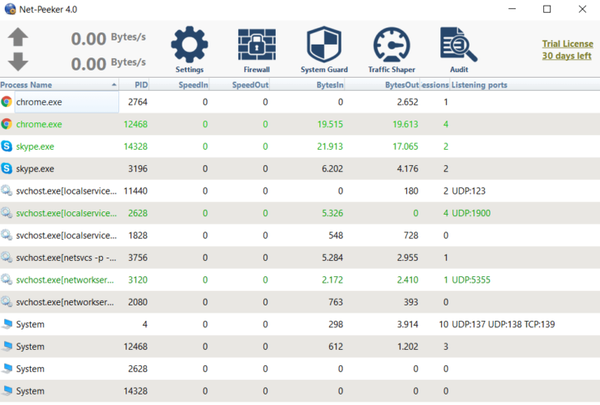
Das erste, was Sie beim Starten von Net-Peeker bemerken werden, ist die etwas veraltete Benutzeroberfläche. Trotz der Benutzeroberfläche ist diese Anwendung mit allen möglichen großartigen Funktionen ausgestattet.
Sobald die Anwendung gestartet wird, wird die Liste der ausgeführten Anwendungen zusammen mit dem Bandbreitenverbrauch angezeigt.
Über das Menü können Sie auswählen, ob Sie das ausgewählte Programm oder den ausgewählten Prozess beenden, alle Sitzungen abbrechen oder den vollständigen Zugriff des Programms auf das Internet blockieren möchten.
Natürlich gibt es eine Option, mit der Sie die Upload- oder Download-Geschwindigkeit für die gewünschten Anwendungen festlegen können.
Sie können auch detaillierte Informationen anzeigen, z. B. eine Liste aller verfügbaren Verbindungen für ein bestimmtes Programm. Wenn Sie möchten, können Sie auch ein Live-Diagramm anzeigen oder Live-Netzwerkpakete anzeigen.
Die Anwendung verfügt außerdem über eine integrierte Firewall und System Guard, mit denen Sie Ihr System schützen können. Wir müssen erwähnen, dass es zwei Versionen von Net-Peeker gibt.
Die persönliche Version funktioniert nur auf einem einzelnen PC. Wenn Sie mehrere PCs in Ihrem Netzwerk remote konfigurieren müssen, sollten Sie die Gruppenversion ausprobieren.
Net-Peeker bietet dem Benutzer eine erstaunliche Menge an Informationen und Funktionen, und sein einziger Fehler ist die leicht veraltete Benutzeroberfläche.
Wir müssen erwähnen, dass diese Anwendung als 30-Tage-Testversion verfügbar ist. Wenn Sie sie weiterhin verwenden möchten, müssen Sie eine Lizenz erwerben.
⇒ Net Peeker herunterladen
⇒ Lizenz kaufen
Wie Sie wahrscheinlich bemerkt haben, benötigen die meisten Tools zur Bandbreitenbegrenzung eine Lizenz, um kontinuierlich ausgeführt zu werden.
Wir haben einige der beliebtesten Bandbreitenbegrenzer-Tools für Windows 10 behandelt. Wenn wir eines auswählen müssten, würden wir NetLimiter oder NetBalancer wählen.
Beide Tools haben eine ähnliche Benutzeroberfläche und sind relativ einfach zu bedienen, sodass sie für die meisten Benutzer perfekt sind.
Wenn Sie weitere Vorschläge oder Fragen haben, zögern Sie nicht, diese im Kommentarbereich unten zu hinterlassen.
Anmerkung des Herausgebers: Dieser Beitrag wurde ursprünglich im April 2019 veröffentlicht und seitdem im August 2020 überarbeitet und aktualisiert, um Frische, Genauigkeit und Vollständigkeit zu gewährleisten.
- Bandbreite
- Fenster 10
 Friendoffriends
Friendoffriends
![7 besten Tools zur Bandbreitenbegrenzung für Windows 10 [Kostenlos, kostenpflichtig]](https://friend-of-friends.com/storage/img/images_5/7-best-bandwidth-limiter-tools-for-windows-10-[free-paid]_2.jpg)


